
Csakúgy, mint a Windows Vista és a Windows 7, a Windows 8A File Explorer valós idejű keresési funkcióval rendelkezik, amely lehetővé teszi a szükséges fájlok és mappák azonnali megtalálását bármilyen helyről. Megmutatja a fájlok, mappák, alkalmazások és egyéb elemek keresési eredményeit, mihelyt elkezdi gépelni a keresési kulcsszavakat. Bár gyors keresési funkcióval rendelkezik a felhasználók számára, a keresési javaslatokat is megjeleníti, miközben a keresési kulcsszavakat beírja az Explorer keresősávjára. A keresési javaslatok az MRU listához tartoznak, amelyet a Windows Registry tárol és kezel. Ha el akarja távolítani a legutóbbi keresési javaslatokat, akkor meg kell találnia és el kell távolítania a regisztrációs kulcsokat, ahol az összes keresési javaslat fennmarad. A Windows 8 helyi házirend-szerkesztő egyszerű házirend-beállítást kínál a Windows Explorer keresési bejegyzéseihez. Ahelyett, hogy manuálisan eltávolította volna a keresési bejegyzéseket a Windows Registry-ből, a Helyi csoportházirend-szerkesztő használatával véglegesen kikapcsolhatja a legutóbbi keresési bejegyzések megjelenítését a Windows Intézőben. Ebben a bejegyzésben bemutatjuk a keresési javaslatok letiltásának folyamatát a Windows 8 Explorerben.
Mielőtt elkezdené, győződjön meg arról, hogy rendszergazdaként jelentkezett be vagy adminisztrátori jogosultságokkal rendelkezik a Windows 8 helyi házirendjének módosításához. Először lépjen a Start képernyőre, írja be gpedit.msc válassza a jobb oldali sávban az Alkalmazások lehetőséget, majd a főablakban válassza a gpedit lehetőséget.
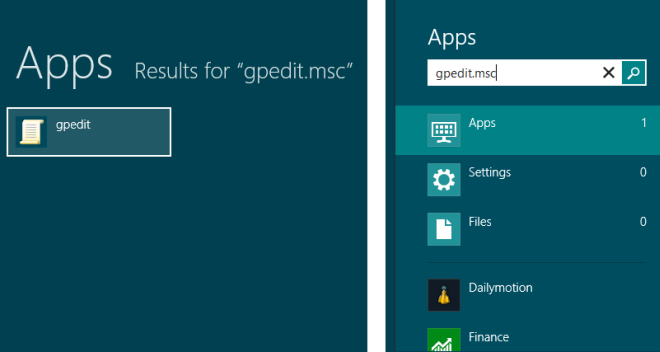
Ezzel megnyílik a Helyi házirend-szerkesztő. Most keresse meg Felhasználói konfiguráció> Felügyeleti sablonok> Windows-összetevők> Windows Intéző, és a főablakban kattintson duplán Kapcsolja ki a legutóbbi keresési bejegyzések megjelenítését a Windows Intéző keresőmezőjében politika meghatározása.
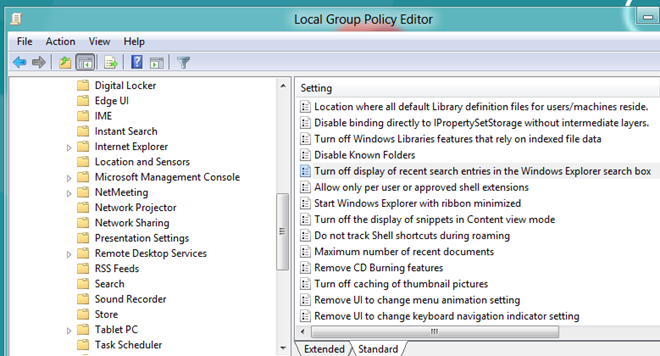
Alapértelmezés szerint a házirend-beállítás értéke: Nincs beállítva, ami azt jelenti, hogy elmenti az összes keresési kulcsszót, amelyet fájlok és mappák kereséséhez használ a Windows Intézőben. Váltás a Bekapcsolt opció azonnal letiltja a keresési javaslatota Windows Intézőben. Meg kell jegyezni, hogy az egész rendszer szintű változás, és minden felhasználói fióktulajdonos, ideértve az adminisztrátort, a felhasználót és a vendégeket is, nem fogja tudni megtekinteni keresési előzményeiket, miközben a keresősávot használja a Windows Intézőben.
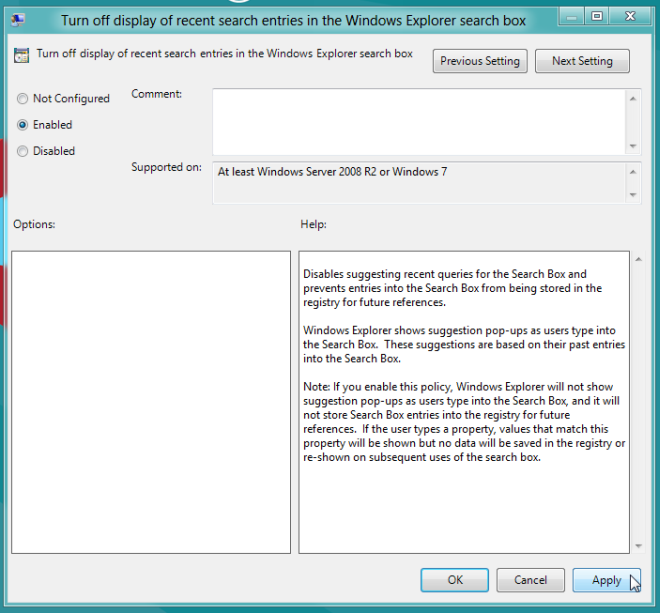
A házirend-beállítás megváltoztatása után zárja be az ablakot. Most nyissa meg a Windows Run konzolt a Win + R gyorsbillentyű-kombinációval. Belép gpupdate / force hogy frissítse a helyi csoportházirendben végrehajtott módosításokat.
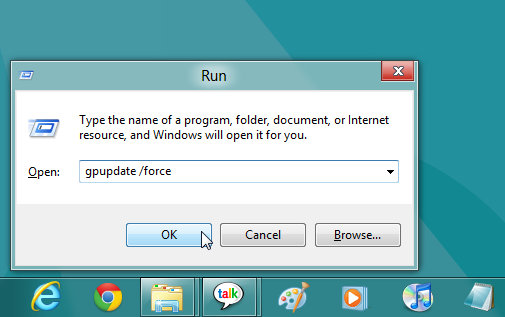
Meg kell jegyezni, hogy nem zárja ki vagy betávolítsa el az összes MRU-listát a Windows Registry-ből, és más Windows 8 alkalmazásokban keresési javaslatokat is megtekinthet. A fenti módszer csak a keresési javaslatokat tilthatja le a Windows Intézőben.
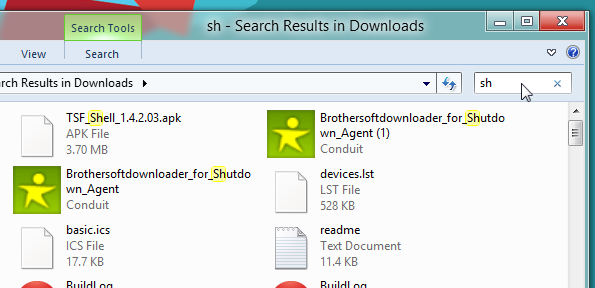
Törölni szeretné a nemrégiben megnyitott dokumentumok előzményeit a Windows 8 rendszerben? Nézze meg útmutatóunkat itt.













Hozzászólások